首页
win10系统192.168.1.1进不去怎么办?如何解决win10系统192.168.1.1进不去
win10系统192.168.1.1进不去怎么办?如何解决win10系统192.168.1.1进不去
2022-06-29 11:30:27
来源:互联网
作者:admin
win10系统192.168.1.1进不去如何解决?
192.168.1.1一般是路由器的登陆网址,这个网址登陆不进去,意味着你无法对路由器进行设置。那么你只能望网兴叹了,网络的大门就对你关闭了。还是来看看怎么解决好,重新联网吧。
1、首先192.168.1.1不是所有路由器通用的地址,具体的路由器地址可以在路由器背面查看,输入正确的地址才能进入。

2、如果确定登录地址是192.168.1.1,那也有可能是IP冲突导致的。首先点击win10桌面左下角的开始菜单按钮,选择控制面板打开。
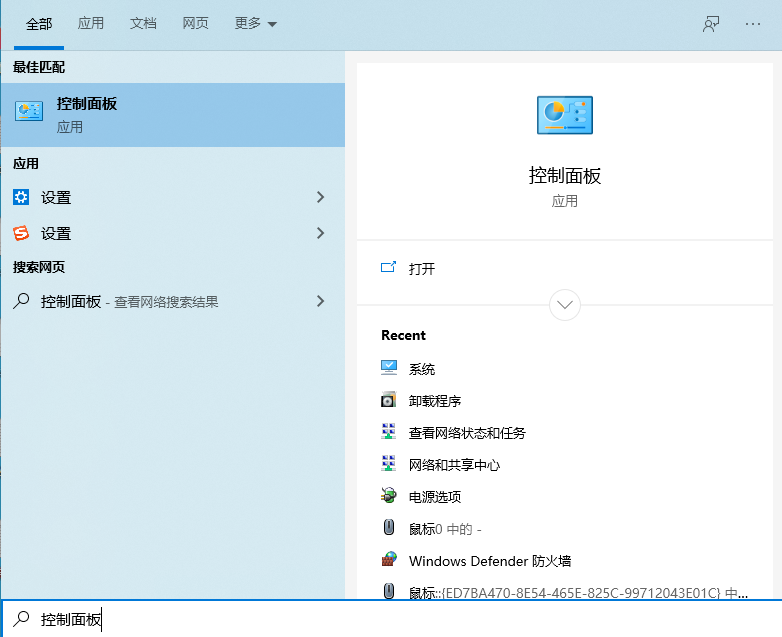
2、在控制面板里,点击“查看网络状态和任务”。
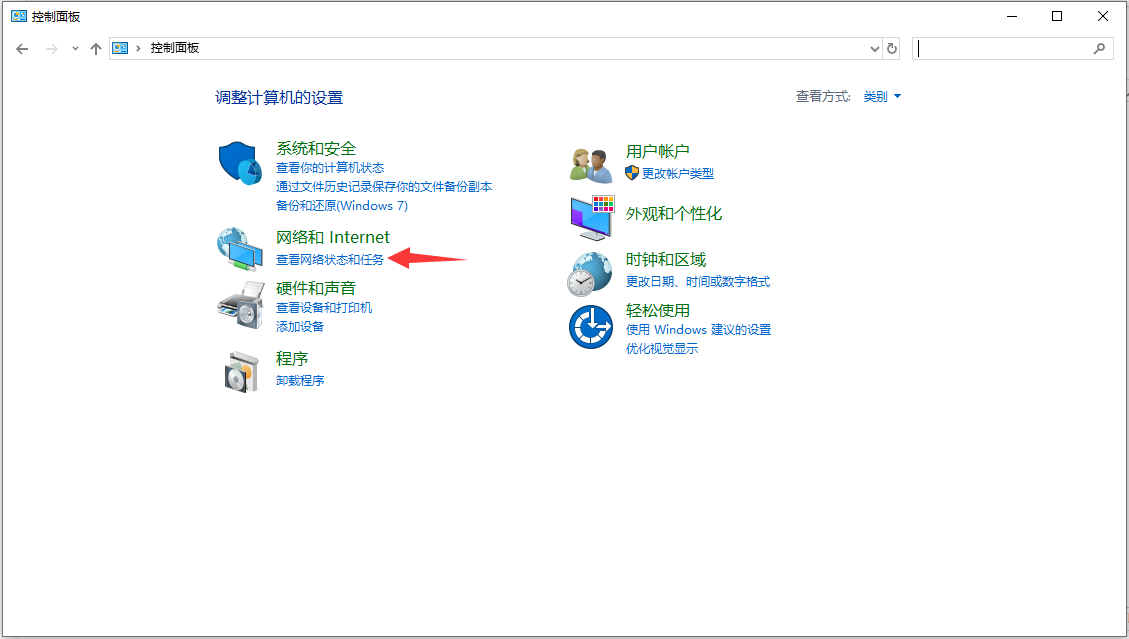
3、点击当前使用的网络。
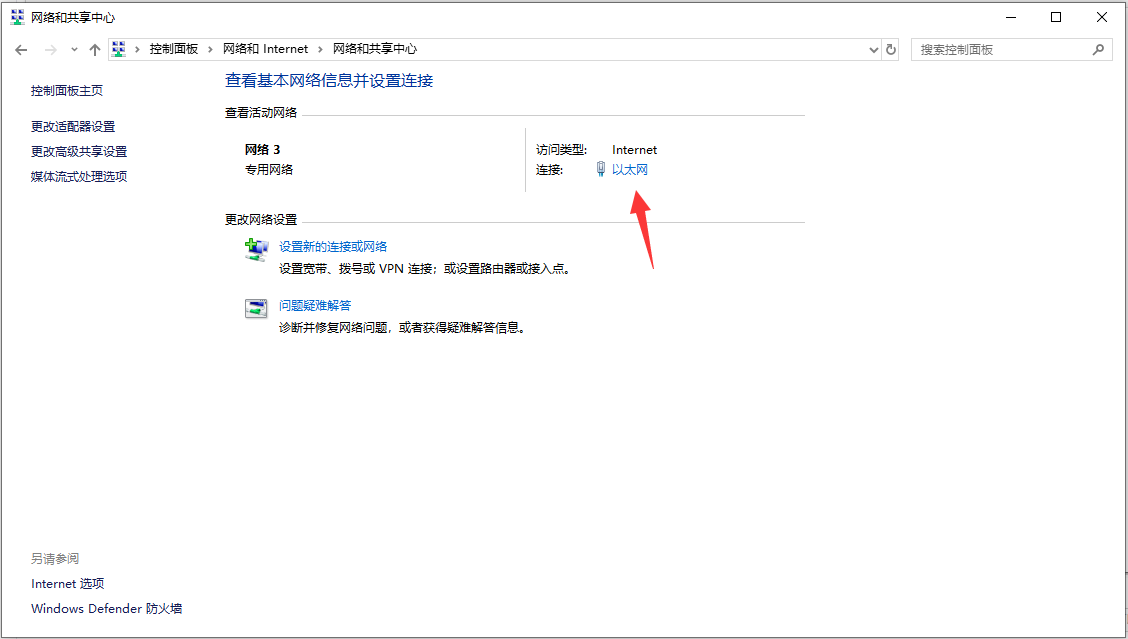
4、接着点击属性。
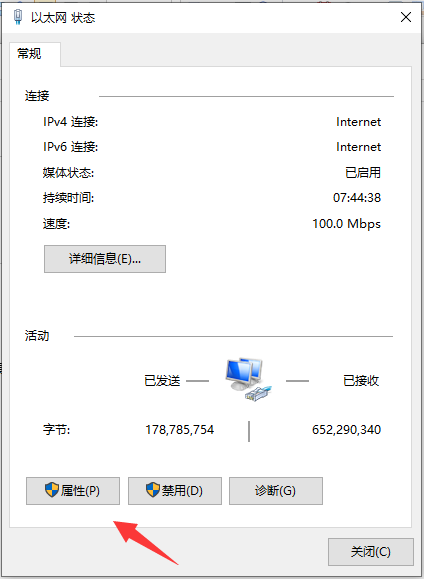
5、选到ipv4,再点击属性。
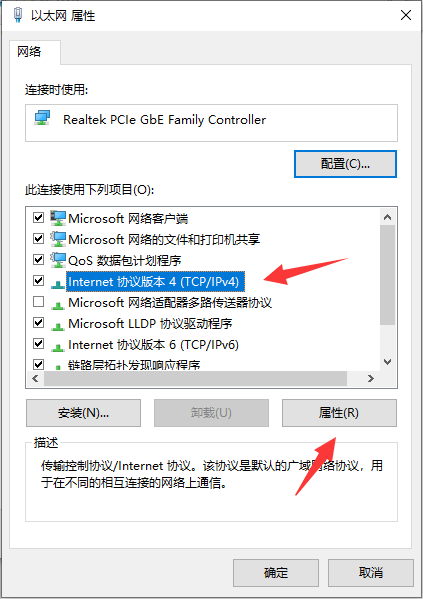
6、勾选“自动获取IP地址”和“自动获取DNS服务器地址”,然后点击确定,再次登录路由器地址就行了。
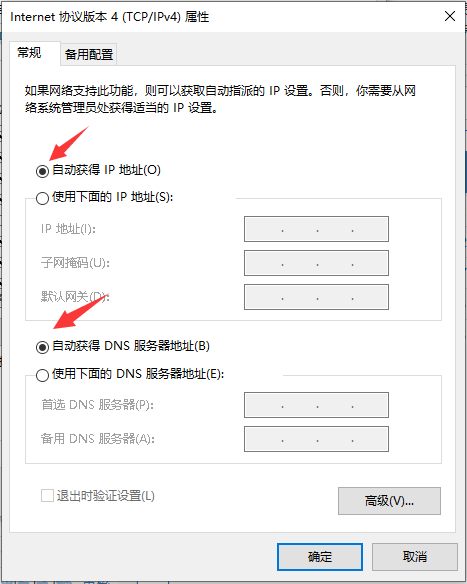
如果你使用win10系统无法登录192.168.1.1的话,可以参考上面的解决方法。
win10系统192.168.1.1进不去如何解决?按照上面的一系列操作后,相信会对您有一点帮助,感谢您浏览我们的文章。
精品游戏
换一批
